- 软件大小:25.4MB
- 软件语言:简体中文
- 软件类型:国产软件
- 软件类别:数据恢复
- 更新时间:2019-08-28
- 软件授权:免费版
- 官方网站://www.9553.com
- 运行环境:XP/Win7/Win8/Win10
- 标签:视频恢复 文件恢复
3.97MB/简体中文/7.5
3.98MB/简体中文/7.5
Rcysoft GoPro Video Recovery v8.8 中文版
10.1MB/简体中文/7.5
2.33MB/简体中文/7.5
2.33MB/简体中文/7.5
Video Recovery Wizard是一款功能强大的视频恢复工具,它可以恢复多种格式的视频,而且操作也很简单,有需要的用户欢迎下载!
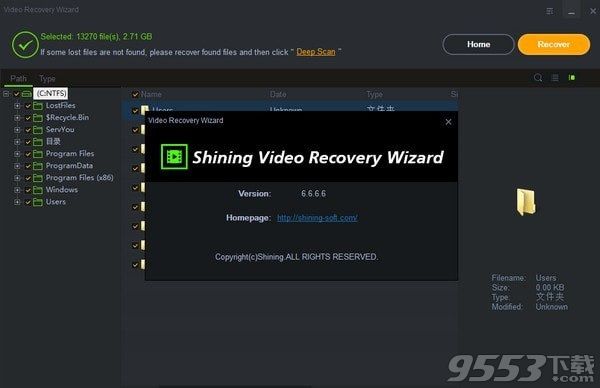
1、安全还原已删除的视频文件
这是检索由于操作不当或其他视频丢失危机而被删除或格式化的流行视频格式的最佳解决方案,例如硬盘损坏,病毒攻击,系统崩溃,音量损失等。
2、有效的视频文件恢复
Video Recovery Wizard官方版非常易于使用。 只需三个简单步骤即可恢复丢失的视频。 支持SD视频格式和高清视频格式。
3、Video Recovery Wizard官方版支持恢复各种视频格式
Shining Video Recovery支持恢复各种视频格式,包括AVI,MOV,MP4,M4V,3GP,3G2,WMV,MKV,ASF,FLV,SWF,MPG,RM / RMVB,MPEG等。
4、最好的视频文件恢复软件
在我们开始使用该方法之前,让我们来谈谈将在此方法中使用的最可靠的视频文件恢复软件。最好的视频文件恢复软件是Shining Video Recovery Wizard。为什么它被称为最好和最可靠的视频文件恢复软件?这是因为它可以帮助您安全地恢复视频文件,而不仅仅是这样。您只需要点击几下鼠标即可恢复硬盘或存储设备上所有已删除的视频。
1、解压缩videorecovery.rar,打开video_recovery.exe程序,点击next
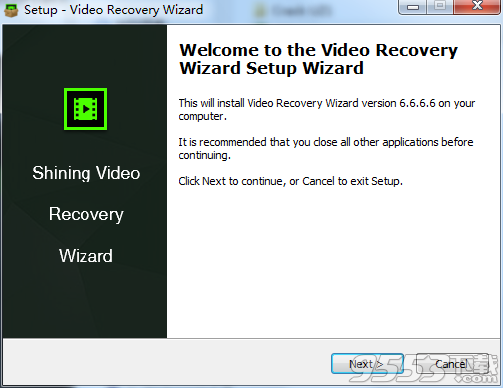
2、点击红色箭头指的地方
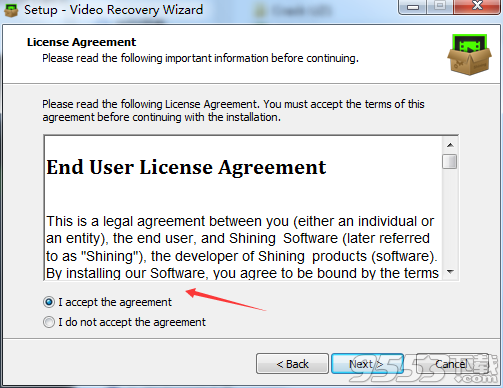
3、选择相应的存放地址,然后点击next
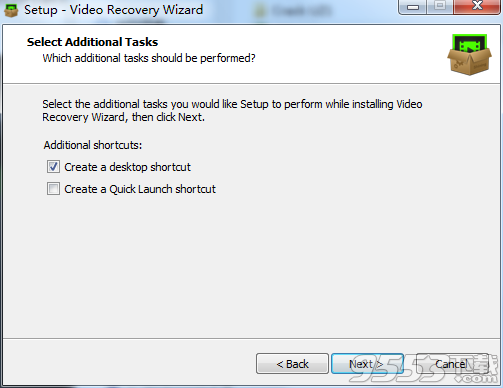
4、最后点击Install安装即可。
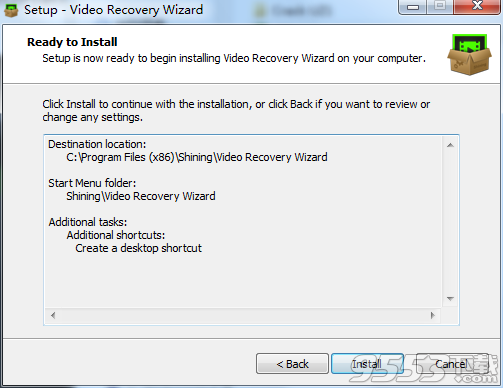
步骤1:在您的计算机上运行视频文件恢复软件。
在您的计算机上运行此软件,然后单击“开始”按钮。
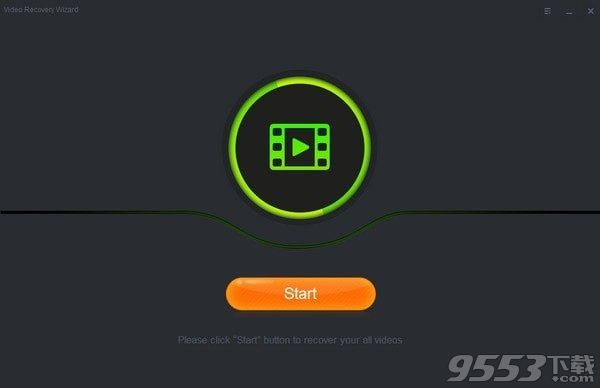
第2步:选择要扫描的硬盘驱动器。
转到步骤2.您可以看到硬盘驱动器(包括其分区)列表以及连接到计算机的所有存储设备。现在选择丢失视频的硬盘,分区或存储设备,然后单击“扫描”按钮。
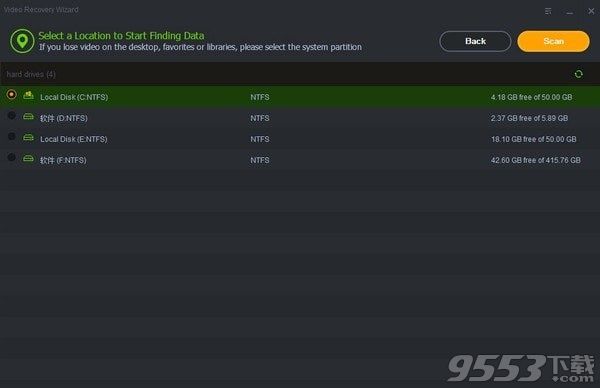
第3步:预览并恢复丢失的视频。
扫描完成后,您会看到所有已删除视频的预览。选择要恢复的视频,然后单击“恢复”按钮将视频保存到计算机。
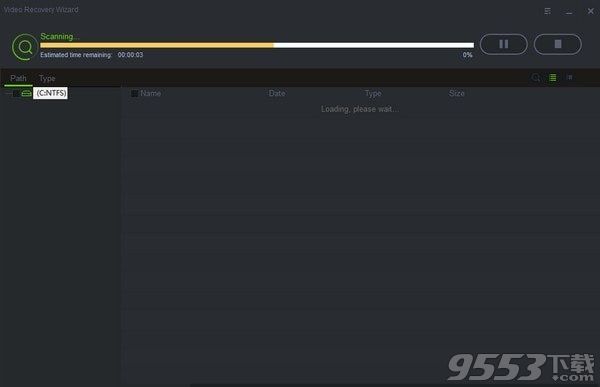
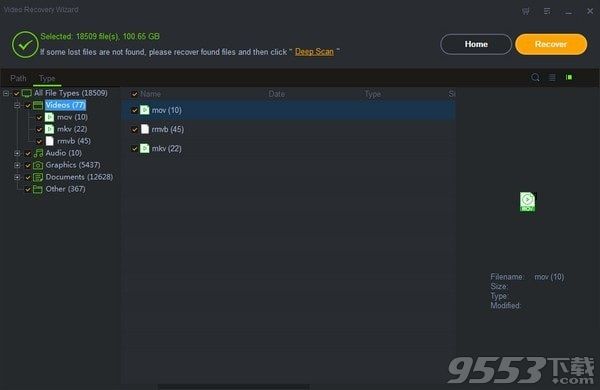
如果您丢失了硬盘和存储介质中的视频文件或其他文件,请尝试以上步骤。您可以轻松获取所有丢失的文件!